Делегирование почтовых ящиков
Настройка подключения мастер-аккаунтов позволит получать письма целевого ящика и взаимодействовать с ними, а также отправлять письма от его имени.
- Перейдите в модуль «Почта > Домены и ящики» и создайте мастер-аккаунт.
Мастер-аккаунт должен находиться в том же почтовом домене.
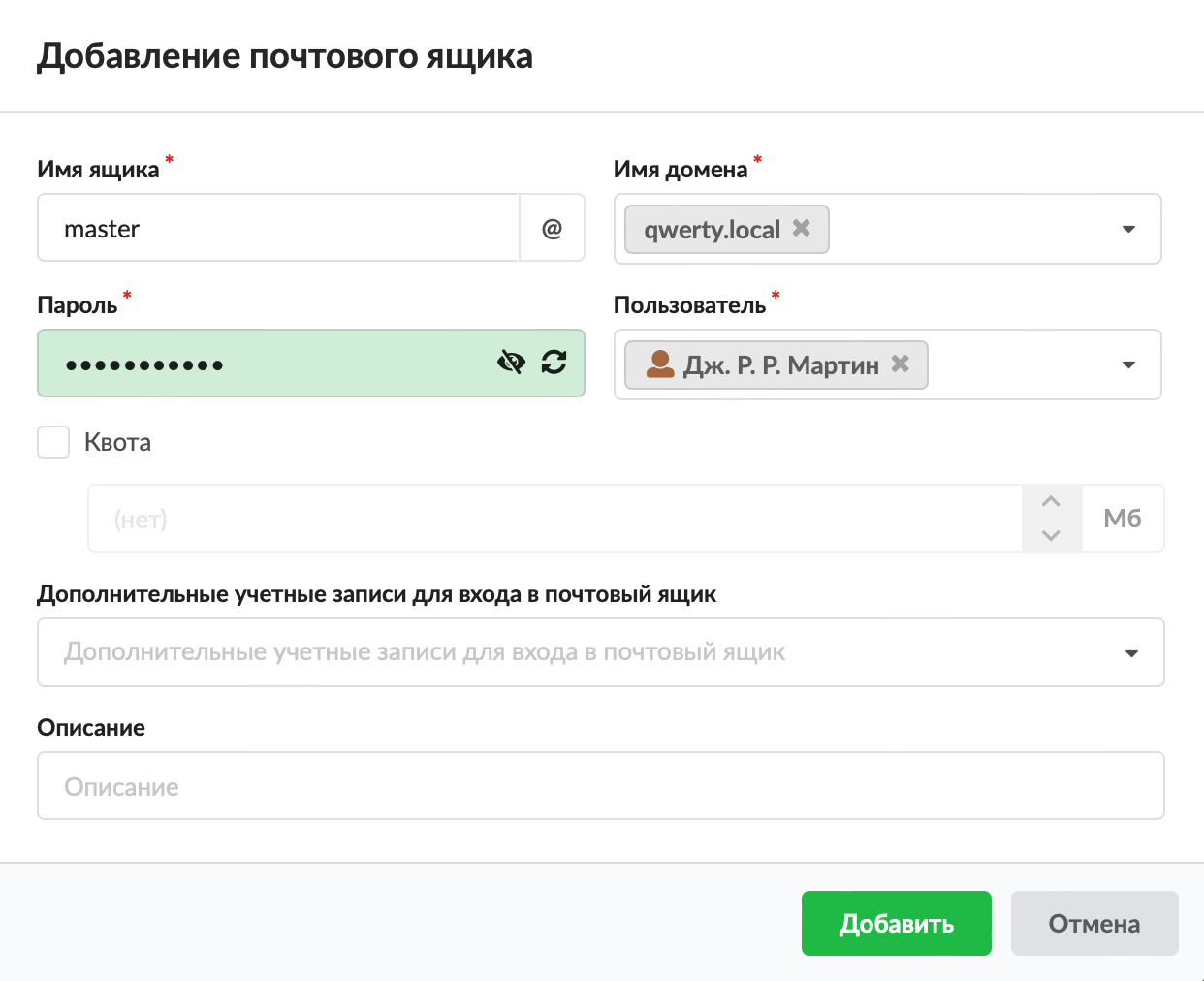
- Зайдите в настройки почтового сервера и укажите созданный почтовый ящик в мастер-аккаунтах для хранилища почты.

- Выберите, к каким ящикам будет иметь доступ мастер-аккаунт. Для этого откройте почтовый ящик для редактирования и укажите мастер-аккаунт в поле «Дополнительные учетные записи для входа в почтовый ящик».
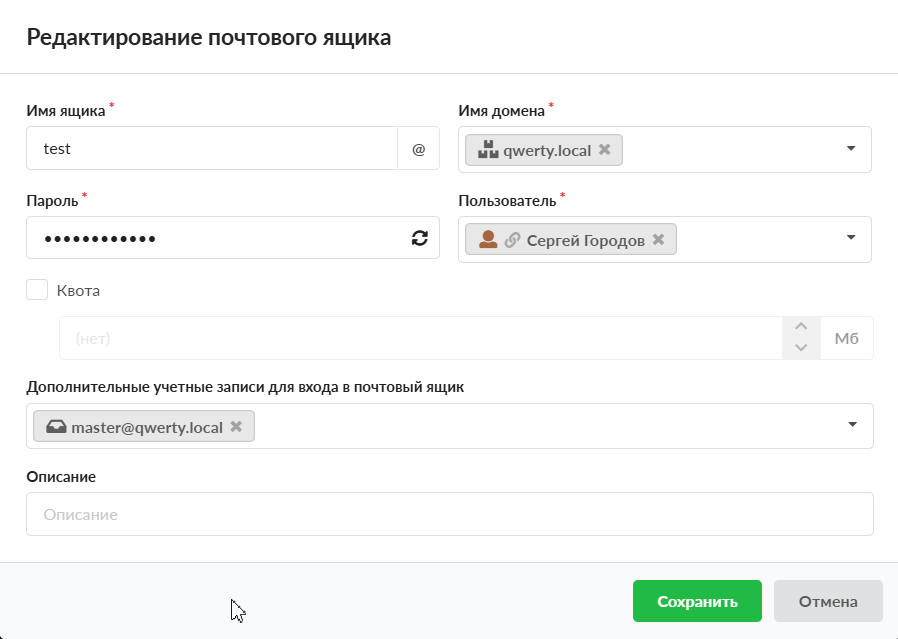
Рассмотрим процесс входа на целевой ящик в зависимости от почтового клиента:
Roundcube
Для того чтобы зайти на целевой ящик, необходимо в строке логина написать <user@user_domain>*<master@master_domain> и указать пароль мастер-аккаунта.
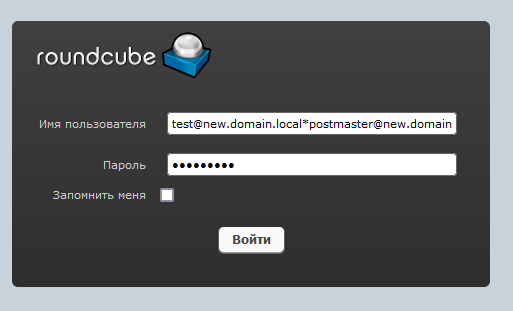
Благодаря этой настройке можно получить доступ ко всем письмам, иметь возможность их читать, перемещать, удалять.
Важно! Поскольку Roundcube для подключения по IMAP и SMTP использует единый логин/пароль (тот, что указан при входе), отправлять письма после входа на целевой ящик не получится, так как Roundcube будет представляться адресом <user@user_domain>*<master@master_domain>, который отсутствует в списке ящиков. В журнале появится ошибка: "Sender address rejected: User unknown in virtual mailbox table."
Чтобы избежать указанных проблем, рассмотрим другие варианты подключения.
Thunderbird
Для входа на целевой ящик требуется выполнить следующие действия.
- Создайте учетную запись, как указано на рисунке.
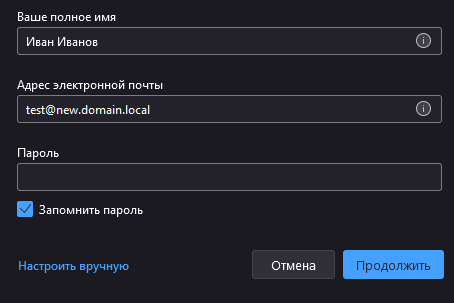
- В поле «Адрес электронной почты» укажите целевой ящик.
- Нажмите «Настроить вручную».
- В настройке сервера входящей почты введите имя пользователя в виде <user@user_domain>*<master@master_domain>.
- В настройке сервера исходящей почты укажите <master@master_domain>.
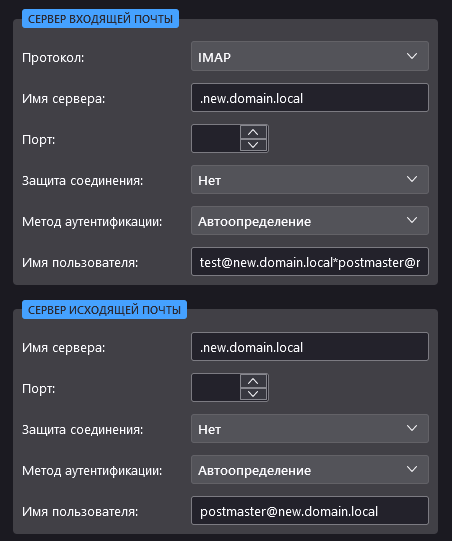
- Остальные настройки идентичны настройке обычной учетной записи.
Везде следует указывать пароли от мастер-ящика.
Таким образом, учетная запись должна выглядеть, как на рисунках ниже.
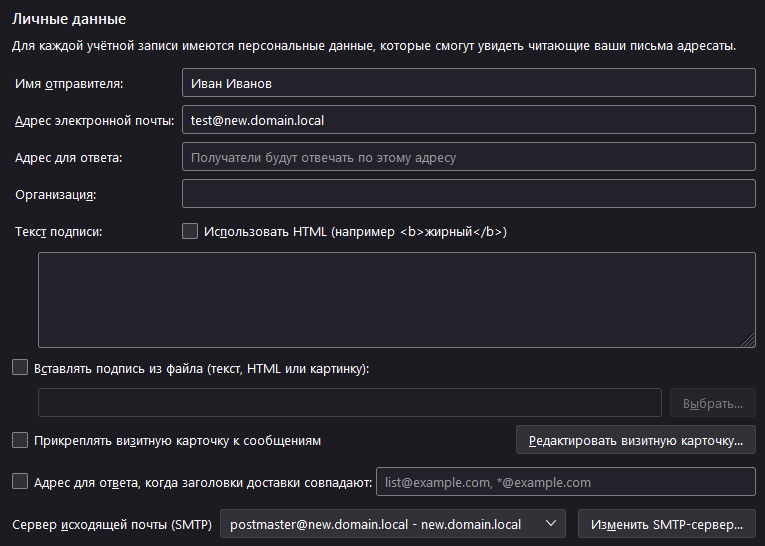
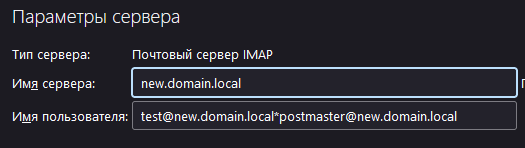
Outlook
Внимание! Подключение возможно не на всех версиях MS Outlook! Например, в Outlook 365 отсутствуют необходимые поля.
- Добавьте новую учетную запись.
- В опции Ручная настройка или дополнительные типы серверов выберите Протокол POP или IMAP.
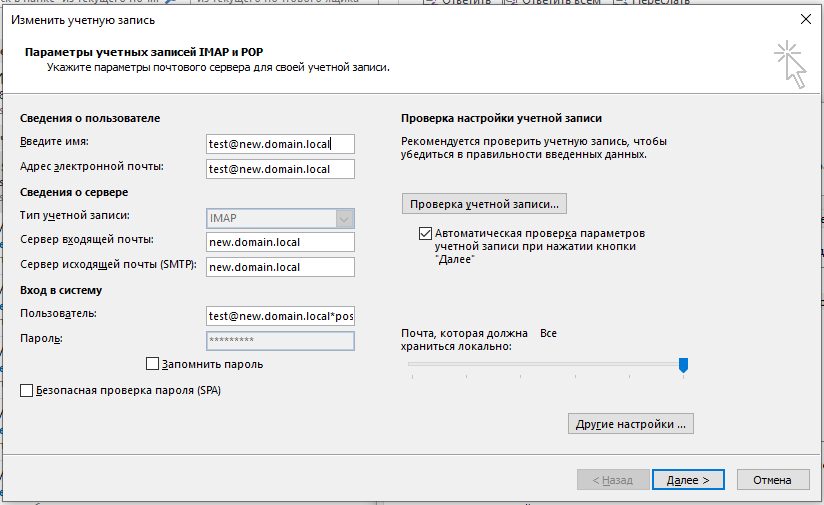
- В поле «Адрес электронной почты» укажите целевой ящик.
- В поле «Пользователь» введите <user@user_domain>*<master@master_domain>.
- Укажите пароль от мастер-ящика.
- Заполните остальные поля в соответствии с настройками сервера.

 Сайт ИКС
Сайт ИКС Скачать ИКС
Скачать ИКС Чейнджлог
Чейнджлог